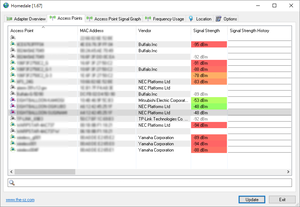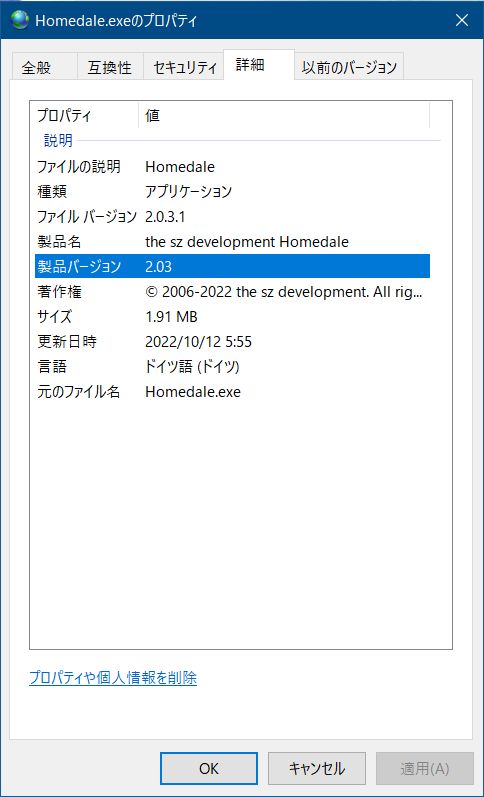Homedale の評価の分布
接続可能なアクセスポイントを検出し、Wi-Fi の電波強度をモニタリングできるソフト
5つ星 | 100%(1件) | |
4つ星 | 0%(0件) | |
3つ星 | 0%(0件) | |
2つ星 | 0%(0件) | |
1つ星 | 0%(0件) |
ユーザーレビューと評判
-
コメント
【追記あり】ご存知とは思いますが・・・

Gonbe1,374件Windows 10ご存知とは思いますが・・・
昔は、一般的にルーターとハブは別筐体となっていて、ケーブルで接続していました。
上記の設備では、ハブで分岐されるので、複数の端末が有線LANに接続できるのです。
更に無線LANのためアクセスポイント機能を追加した装置が「無線ルーター」ですが、
電波を利用する無線LANは、有線LANと比較してセキュリティ面では劣ると言えます。
Wi-Fi の電波は、日本の電波法により上限出力が「10mW」と規定されていますので、
その出力を上手に使って、必要な範囲へ効率よく電波を飛ばす工夫が必要となります。
必要以上に電波を飛ばせば、周辺の利用者に電波干渉(混信)を与えてしまいますし、
セキュリティ面においても不利となり、必要最小限の電波出力が望ましいと言えます。
最近の無線ルーターは、Wi-Fi の電波出力を絞れますので有効活用したいものですね。
例えば、一方向へ電波を飛ばしたい場合は、金属の反射板を設置する方法もあります。
これは、パラボラアンテナを連想して頂けば、どのような形態か理解できるでしょう。
本ソフトは、キャッチできたWi-Fi の電波について、豊富な情報を提供してくれます。
「Access Points」タブは、全バンド(周波数帯)の情報が一望できて、大変便利です。
本ソフトの機能を理解して活用すれば、電波の効率利用や省エネに繋がると思います。
本ソフトは、初期値では最大-40dBm~最小-90dBmの信号強度を描画します。
ここで「dBm」とは、1mW(ミリワット)を基準とする「絶対単位」なのです。
「電力比」の場合、デシベルの値は次のような量を表しています。
-10dB‥‥10分の1、-20dB‥‥100分の1、-30dB‥‥1000分の1
-40dB‥‥1万分の1、-50dB‥‥10万分の1、-60dB‥‥100万分の13人が参考になったと回答しています。このレビューは参考になりましたか?
-
5
【追記あり】ネット環境を変更したが・・・

Gonbe1,374件Windows 10ネット環境を変更したが・・・
「WiFi Analyzer」も良いソフトですが、帯域幅が正しく表示できず不満でした。
今般、我が家のネット環境を「Wi-Fi 6対応」にするため、設備を変更しました。
公称2Gbps の契約ですが、貸与されているONU は HUAWEI社のHG8045Qで、
この機種は「Wi-Fi 5対応機」であり、5GHz帯が「IEEE 802.11ac」仕様です。
ノートPC内蔵の子機は、「Intel AC8260」を帯域幅40MHzで使用しましたが、
前述のように「WiFi Analyzer」では帯域幅20MHzと表示されてしまうのです。
今般、ノートPC内蔵の子機は、将来性を考慮して「Intel AX210NGW」に変更。
ONU「HG8045Q」のWi-Fi 5電波は、WLANボタンの長押しで停止させました。
新規設置する無線ルータは、迷うことなくNEC「WX3600HP」を選択しました。
NEC製品は、実効スループットが明記されており、技術者の良心を感じています。
デカデカと表示されている「2402Mbps」なんぞは、全く無意味な宣伝文句です。
前置きが長くなったが、設備更改後も「WiFi Analyzer」は帯域幅20MHzと表示。
しかし、本ソフト(Homedale)では、正しく帯域幅80MHzと表示してくれます。
余談ですが、シルメラの表示は、子機の仕様(160MHz)を表示するようです。
YouTubeを賑わす「LANケーブル交換論争」は、ナンセンスと思います。
例えば、ONUのLAN端子から無線ルータのWAN端子に接続するケーブルを
「CAT5」のものに交換しても、短距離伝送なので全く問題なく使えます。
1Gbps程度の短距離伝送では、ツイストペア(より線)であることが重要。
そもそも、変化のある環境で検証していては、正確な評価は不可能です。
木造二階建ての二階に無線ルータがあり、真下の部屋でPCを使用しています。
WX3600HP搭載「3直交アンテナ4本構成」は、広範囲通信を可能とします。
本ソフトで観測していると、概ね次のような信号強度と品質が表示されます。
Signal Strengthが「-47dBm」の時は、Qualityが「90」となる。
ビットレート等も表示されるし、情報量の豊富なソフトで素晴らしいです。1人が参考になったと回答しています。このレビューは参考になりましたか?
-
コメント
【追記あり】今、本サイトのリンクからダウンロードしましたが、特に不審点はありま…

Gonbe1,374件Windows 10今、本サイトのリンクからダウンロードしましたが、特に不審点はありませんでした。
なお、添付図に示すとおり、ソフトのバージョンが「Ver.2.03」に更新されていました。
Ver.2.03 は、新規格(6GHz帯)に対応しています。
Ver.2.05 がリリース。
SSID とアクセス ポイント名が明確に分離され、ログ ファイルに追加されました。
なお、類似の「Wireless Network Watcher Ver.2.30」も機能的でお薦めですよ。4人が参考になったと回答しています。このレビューは参考になりましたか?
-
コメント
レビューを見て良さそうなのでダウンロードしようとした所「疑わしい接…

テング8件Windows 11レビューを見て良さそうなのでダウンロードしようとした所「疑わしい接続をブロックしました。msedge.exe は、www.soft32download.com に信頼できない証明書を使用した接続を確立しようと試みました。信頼できない証明書は、公的に認められていない証明機関によって発行された可能性が高く、個人データを保護するためにこの接続をブロックしました」と警告画面でた(スーパーセキュリティ)ので止めました。
2人が参考になったと回答しています。このレビューは参考になりましたか?
-
5
【追記あり】乗り換えました

Gonbe1,374件Windows 10乗り換えました。
以前、私は「WiFi Analyzer」を使用していましたが、若干の不満を抱えていました。
使いやすいソフトですが、私が使用する5GHz帯のチャンネル区分が分かりづらくて、
具体的に言えば、私が使用中のチャンネル以外のチャンネル値が表示されないのです。
本ソフトは英語表記ですが特に困ることもなく、綺麗なグラフ表示が気に入りました。
プロトコル「802.11ac」使用で、帯域幅「80MHz」が確認できたのも満足でした。
5GHz帯が3バンド(32-68、96-173、183-196)分割表示で、とても見易いです。
「Access Point Signal Graph」は、一画面で2.4GHz帯と5GHz帯が共用で便利。
「Options」タブでリフレッシュ時間を変更(選択)できるのは有り難いですね。
「Access Points」タブの右端付近に表示される「Quality」値を見て一喜一憂です。
最近の規格の5GHz帯は障害物に強くなり、とても安定した電波強度が印象的です。
2.4GHz帯は、他の通信機器や家電の電波干渉を受けやすく、速度も出ないですね。4人が参考になったと回答しています。このレビューは参考になりましたか?